我们在使用CAD的时候,如果突然死机,没有保存的东西我们可以通过设置找回,下面就告诉大家CAD死机后如何找回未保存的文件的方法,这方法非常实用所以快保存起来吧!
方法/步骤
第1步
首先将CAD打开,进入到里面,点击【工具】选项,如图所示。

第2步
然后在弹出来的选项,点击【选项】,如图所示。
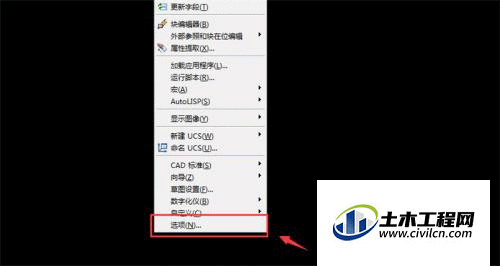
第3步
然后弹出来的窗口,点击【文件】选项,如图所示。

第4步
然后在里面双击【自动保存文件位置】,如图所示。
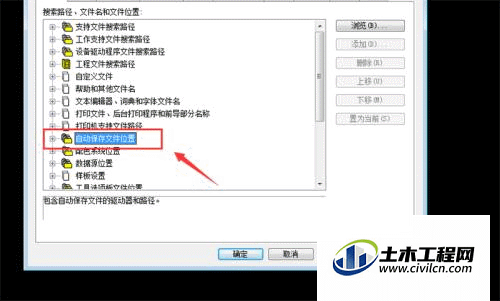
第5步
然后我们在里面可以看到保存的位置,我们记住,如图所示。
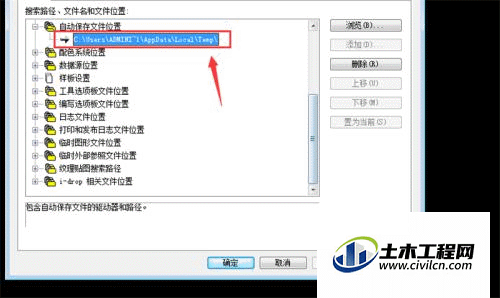
第6步
最后打开资源管理器,按上一步路径,在里面找到最近的文件夹和文件,修改成dwg格式导入到CAD中就可以找回,如图所示。
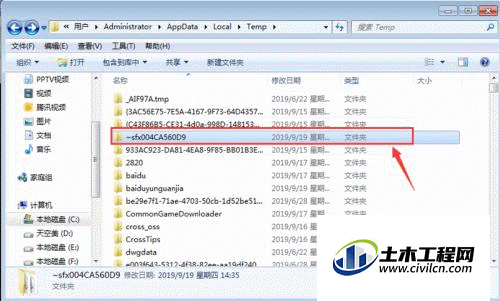
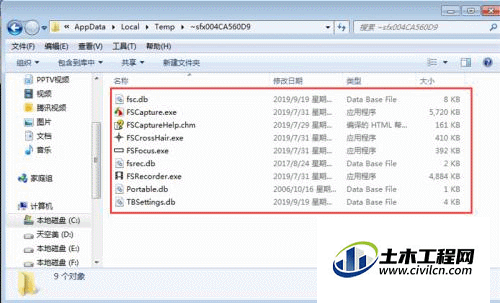
总结
1、CAD中点击【工具】选项
2、点击【选项】
3、点击【文件】选项
4、双击【自动保存文件位置】
5、看到保存的位置,我们记住
6、打开资源管理器,按上一步路径,在里面找到最近的文件夹和文件,修改成dwg格式导入到CAD中就可以找回






